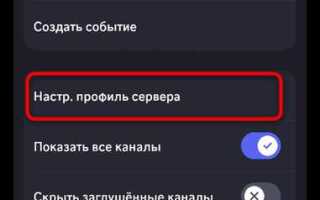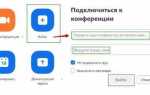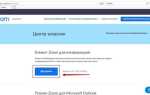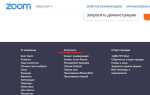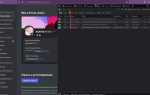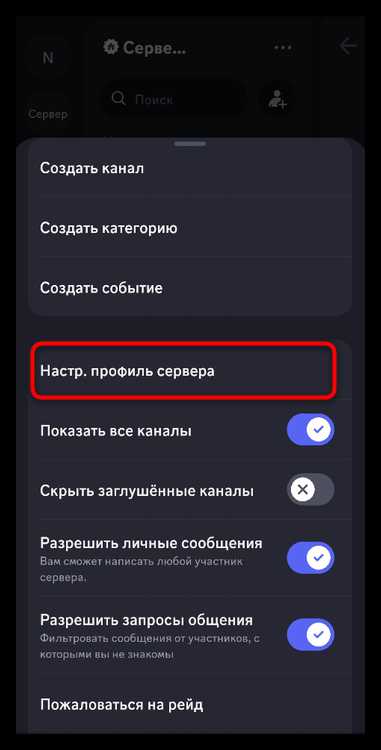
Discord позволяет пользователям создавать и добавлять свои уникальные смайлы, что значительно улучшает взаимодействие в чатах. Это полезная функция, если вы хотите выразить свою индивидуальность, добавить юмора в разговоры или сделать сервер более персонализированным.
Процесс добавления смайлов в Discord достаточно прост, но стоит учитывать несколько важных аспектов. Во-первых, вам потребуется роль с правами администратора на сервере или права для управления эмодзи. Во-вторых, размер каждого смайла должен быть не более 256 KB, а разрешение – не выше 128×128 пикселей. Discord автоматически изменит размер изображения, если оно не соответствует этим параметрам, но для лучшего качества изображения лучше заранее подготовить их в нужном размере.
Добавление смайлов на сервер происходит следующим образом: откройте настройки сервера, перейдите в раздел «Смайлы», нажмите кнопку «Добавить смайл». После этого выберите нужное изображение и присвойте ему имя. Имя смайла будет использоваться для его вызова в чатах, и оно должно быть уникальным для каждого смайла на вашем сервере.
Если вы хотите добавить смайлы для использования только на одном сервере, этого достаточно. Однако Discord также предоставляет возможность использовать пользовательские смайлы для всех серверов, на которых у вас есть соответствующая подписка на Discord Nitro. В этом случае смайлы будут доступны во всех ваших чатах, даже если вы покидаете сервер.
Выбор подходящего формата для смайлов
При добавлении смайлов в Discord важно выбрать правильный формат файла, чтобы они корректно отображались на всех устройствах. Discord поддерживает несколько типов форматов, каждый из которых имеет свои особенности.
PNG – оптимальный формат для смайлов, если требуется прозрачный фон. Этот формат сохраняет четкость изображений и позволяет использовать альфа-канал, что делает смайлы более универсальными в плане дизайна. Однако, из-за сжатия без потерь, размер файла может быть больше по сравнению с другими форматами.
JPEG – подходит для изображений без прозрачности, но не рекомендуется для смайлов в Discord. Этот формат использует сжатие с потерями, что может повлиять на качество изображений при их уменьшении. Если файл важен по размеру, JPEG – это компромисс, но потеря качества будет заметна на мелких изображениях.
GIF – идеален для анимационных смайлов. Однако важно помнить, что GIF имеет ограничения по цветовой палитре и размеру файла. Анимация в GIF-формате будет работать без проблем в Discord, но стоит следить за размером (не более 8 МБ), чтобы избежать потери качества и ускоренной загрузки.
WebP – современный формат, поддерживающий как прозрачность, так и более высокое сжатие без потерь. Несмотря на то, что он все чаще используется в интернете, Discord не поддерживает его для пользовательских смайлов, что делает PNG более предпочтительным для большинства пользователей.
Для максимального качества и гибкости выбора формата следует отдавать предпочтение PNG для статичных изображений и GIF для анимаций. При этом не забывайте проверять размер файла, так как он не должен превышать 256 КБ для стандартных смайлов и 8 МБ для анимаций.
Как создать смайл для Discord: требования и рекомендации
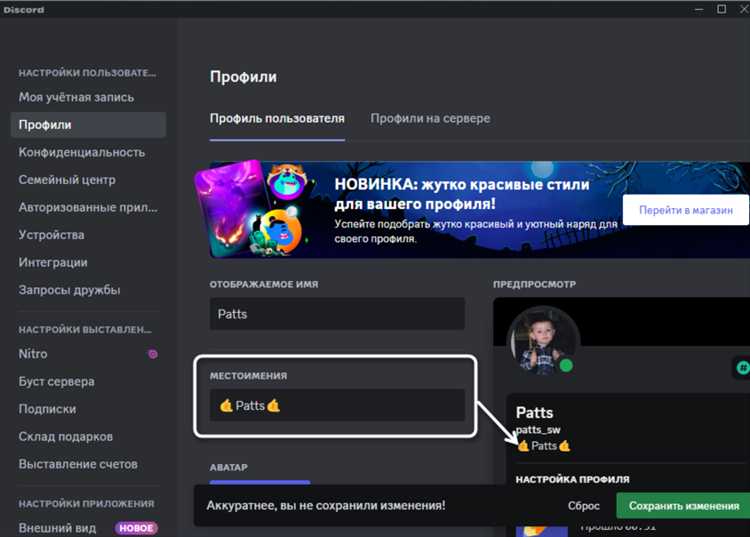
Для создания смайлов в Discord необходимо учитывать несколько важных аспектов. Эти требования помогут вам избежать ошибок при загрузке изображений и сделать смайлы подходящими для использования в чате.
Размер изображения: максимальный размер файла смайла не должен превышать 256 КБ. Это стандартное ограничение для всех смайлов, включая анимированные. Важно, чтобы изображения были достаточно сжаты, но при этом сохраняли приемлемое качество.
Формат файла: Discord поддерживает два формата изображений для смайлов: PNG и GIF. Формат PNG идеально подходит для статичных смайлов с прозрачным фоном. Формат GIF лучше использовать для анимированных смайлов, однако помните, что такие смайлы также подчиняются ограничению по размеру файла.
Разрешение изображения: рекомендуется использовать разрешение 128×128 пикселей для статичных смайлов и 100×100 пикселей для анимированных. Это оптимальные размеры, которые обеспечат хорошее качество изображения при минимальном размере файла. Если смайл будет слишком большим, Discord автоматически его сожмет, что может привести к потере качества.
Прозрачность фона: для смайлов с прозрачным фоном лучше всего использовать PNG. Это придает изображению более чистый и аккуратный вид, особенно когда смайл используется в разных контекстах чата. Анимации в формате GIF также могут содержать прозрачный фон, что делает их универсальными для разных тем оформления.
Особенности анимации: при создании анимированных смайлов обратите внимание на количество кадров в анимации. Чем меньше кадров, тем быстрее загружается смайл. Оптимальная длина анимации – до 2 секунд. Если анимация будет слишком длинной или сложной, она может быть не такой привлекательной и загрузка может замедлиться.
Креативность и контекст: создавая смайл, подумайте о его применении в чате. Хорошо продуманные смайлы, отражающие эмоции, юмор или мемы, лучше всего воспринимаются пользователями. Учитывайте, что слишком сложные или мелкие элементы на изображении могут стать трудными для восприятия на малом размере.
Следуя этим рекомендациям, вы сможете создать качественные и удобные смайлы для Discord, которые будут легко использоваться в любых чатах.
Как загрузить смайлы в Discord через настройки сервера
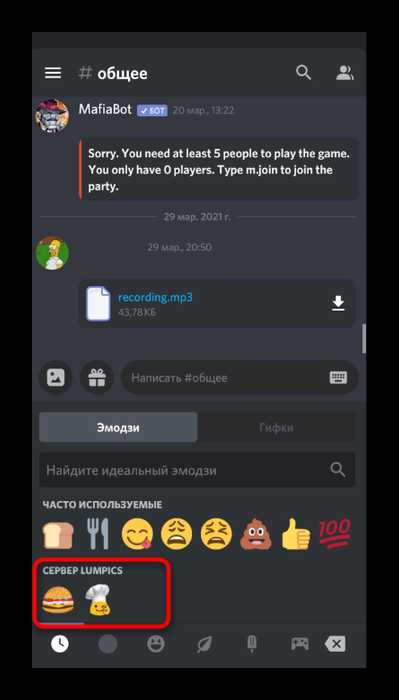
Чтобы добавить собственные смайлы в Discord, нужно быть владельцем или иметь соответствующие права на сервере. Следуйте простым шагам:
1. Откройте Discord и перейдите на сервер, в который хотите добавить смайлы.
2. Нажмите на название сервера в верхнем левом углу, чтобы открыть меню настроек.
3. В открывшемся меню выберите раздел Настройки сервера.
4. Перейдите в раздел Смайлы (или Emoji в английской версии).
5. Нажмите на кнопку Загрузить эмодзи или Upload Emoji.
6. Выберите изображение на вашем компьютере. Формат изображения должен быть .PNG, .JPG или .GIF. Размер файла не должен превышать 256 КБ.
7. После выбора изображения вы можете дать смайлу имя. Оно должно быть уникальным и содержать только буквы, цифры и нижнее подчеркивание (_), без пробелов.
8. Нажмите на кнопку Сохранить, чтобы добавить смайл на сервер.
Теперь смайл доступен для использования всеми участниками вашего сервера. Чтобы использовать новый смайл, просто введите его имя, окружённое двоеточиями (например, :new_emoji:).
Если сервер имеет ограничение на количество смайлов, удалите неиспользуемые эмодзи, чтобы освободить место для новых.
Как использовать смайлы на сервере: доступность и ограничения
Смайлы на сервере Discord могут значительно улучшить общение и добавить индивидуальности, но важно понимать, как правильно ими пользоваться, чтобы избежать нарушений ограничений платформы.
В первую очередь, важно помнить, что на бесплатных серверах есть ограничение на количество смайлов. Максимальное количество стандартных смайлов – 50, а анимированных – 50. Однако, если у вас есть Discord Nitro, это число можно увеличить до 100. При этом смайлы могут быть доступны не только для участников вашего сервера, но и для других пользователей, если они были добавлены в список «Публичных смайлов».
Смайлы на сервере могут быть использованы в любом чате, где участник имеет соответствующие права. Однако, владельцы серверов могут ограничивать доступ к определенным смайлам, используя настройки прав доступа для ролей. Например, можно скрыть смайлы от новых пользователей или предоставить доступ только определённым группам участников.
Есть ограничения на использование смайлов, которые важно учитывать. Например, Discord запрещает использование смайлов с оскорбительным, агрессивным или неподобающим контекстом. При обнаружении таких смайлов сервер может быть наказан или даже заблокирован. Чтобы избежать таких ситуаций, стоит внимательно следить за контентом добавляемых смайлов и избегать использования смайлов, которые могут нарушать правила платформы.
Не стоит забывать, что для использования анимированных смайлов или смайлов в разных серверах нужно иметь активную подписку Discord Nitro. Также стоит учитывать, что анимированные смайлы могут потребовать более высокого качества сети для корректного отображения на всех устройствах.
Добавление смайлов в Discord через мобильное приложение
Для добавления смайлов в Discord с помощью мобильного приложения выполните несколько простых шагов. Этот процесс подходит для устройств на базе Android и iOS. Учтите, что для добавления эмодзи в сервер необходимо иметь права администратора или соответствующие разрешения.
- Откройте приложение Discord. Запустите мобильное приложение и войдите в свою учетную запись.
- Выберите сервер. Перейдите на сервер, в котором вы хотите добавить смайлы. Для этого в нижней части экрана выберите иконку с изображением сервера.
- Перейдите в настройки сервера. Нажмите на название сервера в верхней части экрана, чтобы открыть меню сервера. Затем выберите пункт «Настройки сервера».
- Выберите раздел «Эмодзи». В меню настроек найдите раздел «Эмодзи». Это меню позволяет управлять смайлами, добавлять новые и удалять старые.
- Нажмите кнопку «Добавить эмодзи». Для добавления нового смайла нажмите на кнопку «Добавить эмодзи» (или похожую кнопку в зависимости от версии приложения).
- Выберите изображение. На экране откроется файловый менеджер. Выберите изображение, которое хотите использовать в качестве смайла. Рекомендуется выбирать картинки квадратной формы размером до 256×256 пикселей для лучшего отображения.
- Назовите смайл. После выбора изображения вам будет предложено ввести название эмодзи. Это название будет использоваться для быстрого вызова смайла в чате. Имя не должно содержать пробелов, но может включать символы и буквы.
- Сохраните изменения. После того как выберете название и изображение, нажмите кнопку «Сохранить». Новый смайл станет доступен для использования на сервере.
После добавления смайлов вы сможете использовать их в любых чатах, отправляя по названию или через панель смайлов в чате. Для этого достаточно ввести команду с именем смайла в виде :имя_смайла:.
Внимание: добавление смайлов доступно только для серверов, на которых у вас есть необходимые права. Если вы не можете добавить смайлы, обратитесь к администратору сервера для получения разрешений.
Как поделиться своими смайлами с другими пользователями
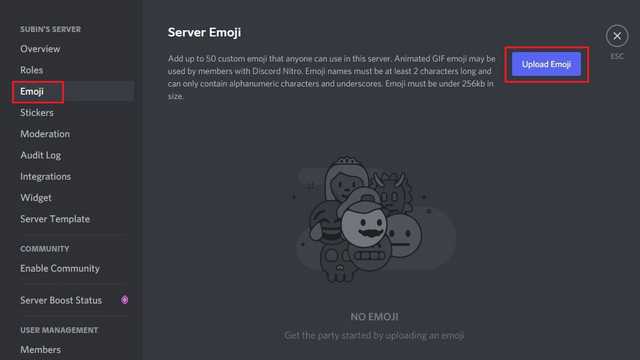
Для того чтобы поделиться своими смайлами в Discord с другими пользователями, необходимо выполнить несколько шагов. Сначала убедитесь, что ваш сервер позволяет использовать эмодзи, загруженные вами. В Discord существуют два способа поделиться смайлами: через серверы и через прямую отправку в личных сообщениях.
Если вы хотите поделиться смайлом на сервере, вам нужно убедиться, что у вас есть права на добавление эмодзи в настройки сервера. Если права есть, зайдите в «Настройки сервера», перейдите в раздел «Эмодзи» и выберите «Добавить эмодзи». Там вы сможете загрузить новый смайл, а затем использовать его в любых сообщениях на сервере. Чтобы использовать его, просто введите команду `:имя_смайла:` в любом чате.
Для того чтобы поделиться смайлом в личных сообщениях, просто отправьте его как обычное сообщение в чате. Однако для того, чтобы другой пользователь мог использовать этот смайл, ему нужно будет иметь доступ к серверу, на котором он был загружен, или самому добавить эмодзи на свой сервер.
Если вы хотите отправить смайл вне серверов, например, на других платформах или в группах, где использование смайлов ограничено, можно воспользоваться сторонними сервисами для создания и хранения смайлов. Например, можно использовать сервисы типа «Emoji.gg», которые позволяют загружать смайлы и делиться ссылками на них.
Важно помнить, что в Discord существуют ограничения на количество загруженных эмодзи на сервере. Базовые пользователи могут загружать до 50 смайлов на сервер, а владельцы серверов с подпиской Nitro могут добавлять до 250 смайлов. Для этого вам нужно будет купить подписку Nitro или попросить администратора повысить лимит.
Что делать, если Discord не принимает смайл: ошибки и их исправления
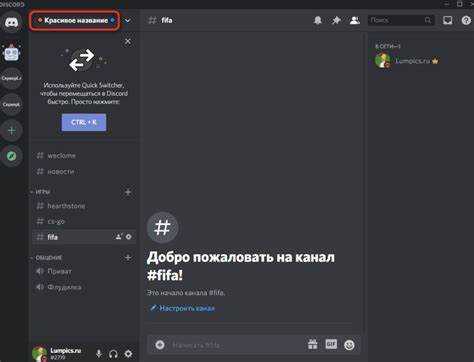
Иногда при попытке добавить собственный смайл в Discord возникают ошибки, из-за которых смайл не загружается. Вот несколько причин и способов решения таких проблем.
- Размер файла слишком большой
Discord ограничивает размер изображения для смайлов до 256 КБ. Если файл превышает этот лимит, нужно уменьшить его размер. Для этого можно использовать онлайн-сервисы для сжатия изображений или простые графические редакторы, например, Paint.NET или GIMP. - Неправильный формат изображения
Discord поддерживает только форматы PNG, JPG, GIF. Если смайл в другом формате (например, BMP или TIFF), его необходимо конвертировать в поддерживаемый формат с помощью онлайн-конвертеров или программ, таких как Photoshop. - Имя файла содержит недопустимые символы
Discord не принимает имена файлов, содержащие специальные символы, такие как @, #, %, и другие. Чтобы избежать ошибки, измените имя файла на более простое и избегайте использования пробелов и символов, которые могут вызвать сбой. - Смайл слишком анимирован
Если вы пытаетесь загрузить анимированный смайл в формате GIF, учтите, что он должен быть корректно отображён в рамках ограничений Discord. Иногда слишком большие или слишком длинные анимации могут вызвать ошибки. Попробуйте уменьшить продолжительность анимации или её размер. - Проблемы с правами доступа
Чтобы добавить смайл, вы должны быть владельцем сервера или иметь соответствующие права администратора. Если у вас нет нужных прав, обратитесь к администратору сервера, чтобы он добавил смайл за вас. - Проблемы с кешем приложения
Иногда ошибки могут возникать из-за повреждённого кеша. Попробуйте перезапустить Discord или очистить кеш. Для этого откройте настройки приложения, выберите раздел «Параметры», и затем перезапустите программу.
Эти шаги помогут устранить большинство ошибок при добавлении собственных смайлов в Discord. Если проблема сохраняется, попробуйте перезагрузить сервер или обратиться в службу поддержки Discord для более детальной диагностики.
Вопрос-ответ:
Как добавить собственные смайлы в Discord?
Чтобы добавить смайлы в Discord, нужно быть администратором или иметь соответствующие права на сервере. Перейдите в настройки сервера, затем в раздел «Смайлы» или «Эмодзи». Нажмите на кнопку «Добавить эмодзи», выберите файл изображения на своем устройстве (обычно формат .PNG или .JPEG) и загрузите его. После этого новый смайл станет доступен для использования всеми участниками сервера.
Можно ли добавить анимированные смайлы в Discord?
Да, Discord поддерживает анимированные смайлы, но для их использования необходимо иметь сервер с активной подпиской на Discord Nitro. После того как вы загрузите анимированное изображение (например, в формате .GIF), оно будет доступно для использования в чате. Смайлы будут анимироваться в сообщениях так же, как обычные эмодзи, но только для пользователей, у которых есть Nitro.
Как создать свои смайлы для Discord?
Чтобы создать собственные смайлы для Discord, нужно сделать изображение в формате .PNG или .JPEG. Лучше всего использовать изображения размером 128×128 пикселей, так как это оптимальный размер для смайлов. Вы можете использовать графический редактор для создания изображения или даже скачать готовые шаблоны. После этого загрузите изображение через меню смайлов на сервере, как описано выше.
Почему мой смайл не работает в Discord?
Если ваш смайл не отображается в Discord, это может быть связано с несколькими причинами. Во-первых, проверьте, что размер файла не превышает лимит — для обычных пользователей это 256 КБ, а для серверов с Nitro — 512 КБ. Также убедитесь, что файл имеет правильный формат (обычно .PNG, .JPEG или .GIF для анимированных эмодзи). Если все в порядке, возможно, проблема в вашем интернет-соединении или баге программы, который можно решить обновлением Discord или перезагрузкой приложения.
Сколько смайлов можно добавить на сервер Discord?
Количество смайлов, которые можно добавить на сервер Discord, зависит от типа подписки. На бесплатном сервере можно загрузить до 50 смайлов. Если у вас есть Discord Nitro, вы можете загрузить до 250 смайлов. Важно, что для использования смайлов на других серверах необходимо также иметь подписку Nitro или быть частью сервера, который поддерживает использование кастомных эмодзи с других серверов.
Как добавить свои смайлы в Discord?
Чтобы добавить собственные смайлы в Discord, необходимо сначала открыть приложение или веб-версию. Затем нужно перейти в настройки сервера, на который вы хотите добавить смайлы. Для этого откройте сервер, кликните по его имени в верхней части экрана и выберите «Настройки сервера». В меню настроек найдите раздел «Смайлы» и нажмите на него. Далее, нажмите кнопку «Добавить смайл», выберите файл с изображением (например, PNG или JPEG), которому хотите присвоить имя. После этого смайл появится в списке доступных, и вы сможете использовать его на сервере. Учтите, что для добавления смайлов необходимо иметь соответствующие права на сервере.
Сколько смайлов можно добавить на сервер Discord?
Количество смайлов, которые можно добавить на сервер Discord, зависит от уровня вашего сервера. На стандартных серверах, не имеющих Nitro, можно загрузить до 50 смайлов. Если у вас есть подписка Discord Nitro или вы используете сервер с Nitro Boost, количество смайлов увеличивается. На серверах с 1 уровнем Boost можно загрузить до 100 смайлов, на 2 уровне – до 150, а на 3 уровне – до 250. Это максимальное количество смайлов для стандартных пользователей, однако для серверов с подпиской Nitro Plus может быть разрешено ещё больше вариантов.